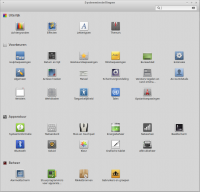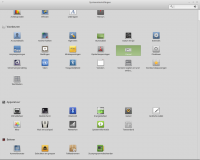Systeeminstelling: verschil tussen versies
Uit LinuxMintNL WiKi
(Beginnetje) |
(Deel 1) |
||
| Regel 1: | Regel 1: | ||
{{Bgn}} | {{Bgn}} | ||
{{KopDun|Lijst met beschikbare '''systeem instelling''' programma voor Linux Mint}} | {{KopDun|Lijst met beschikbare '''systeem instelling''' programma voor Linux Mint}} | ||
| − | [[Bestand: | + | [[Bestand:SysteemInstellingen17C.png|thumb|200px|Systeem instellingen<br/> Cinnamon 17]] |
| + | [[Bestand:SystemM17-1.png|thumb|200px|Systeem instellingen<br /> Cinnamon 17.1]] | ||
Op deze pagina staan de '''programma's''' waarvan een beschrijving aanwezig is. | Op deze pagina staan de '''programma's''' waarvan een beschrijving aanwezig is. | ||
Het kan voorkomen dat programma's in meerdere onderdelen staan. | Het kan voorkomen dat programma's in meerdere onderdelen staan. | ||
| − | == | + | == Aanmeldvenster == |
| + | Om het aanmeldvenster te kunnen aanpassen moet het wachtwoord worden ingetoetst, hierna verschijnt een venster met de volgende instelmogelijkheden. | ||
| + | * Thema | ||
| + | Een ''thema'' voor het Aanmeldvenster is een achtergrond met keuzevak om een gebruiker te selecteren en een wachtwoord in te toetsen. | ||
| + | :Een voorbeeld van een thema kan worden bekeken door het te selecteren en dan op het tandwieltje rechtsboven te klikken. Om het thema in te stellen voor gebruik moet het rondje voor het thema worden ingeschakeld. | ||
| + | *Automatisch aanmelden | ||
| + | Een venster met twee mogelijkheden. | ||
| + | :Bij ''Automatisch aanmelden inschakelen'' moet een gebruiker worden gekozen die bij de regel ''Gebruiker'' kan worden geselecteerd. | ||
| + | :Bij ''Tijdgeschakelde aanmelding gebruiken'' moet een gebruiker worden gekozen die bij de regel ''Gebruiker'' kan worden geselecteerd. Hierbij kan een wachttijd worden ingesteld om eventueel een andere gebruiker te selecteren. | ||
| + | *Opties | ||
| + | Een venster met aankruis mogelijkheden om een aangepaste opstart te realiseren. Enkele met extra uitleg. | ||
| + | :Standaard sessie | ||
| + | :Aanmelden met rootaccount toestaan. | ||
| + | '''Let op:''', hiermee wordt gewerkt als '''root''', de systeem beheerder. Hiermee kan alles worden gewijzigd en bij een fout kan het hele systeem onbruikbaar worden. | ||
| + | :Beperk de sessie uitvoer | ||
| + | :Filter de sessie uitvoer | ||
| + | |||
== Afdrukbeheer == | == Afdrukbeheer == | ||
== Apparaat stuurprogramma's == | == Apparaat stuurprogramma's == | ||
Versie van 13 dec 2014 om 03:48
Lijst met beschikbare systeem instelling programma voor Linux Mint
Linux Mint Wiki NL, sinds juni 2014 online, onderdeel van de Nederlandse Local Community van Linux Mint
Op deze pagina staan de programma's waarvan een beschrijving aanwezig is.
Het kan voorkomen dat programma's in meerdere onderdelen staan.
Inhoud
- 1 Aanmeldvenster
- 2 Afdrukbeheer
- 3 Apparaat stuurprogramma's
- 4 Beeldscherm
- 5 Blootooth
- 6 Datum instelling
- 7 Energie
- 8 Extensies
- 9 Gebruikers en groepen
- 10 Geluid
- 11 Grafisch tablet
- 12 Hulp toepassingen
- 13 Muis en Touchpad
- 14 Netwerken
- 15 Opstart toepassingen
- 16 Pakket bronnen
- 17 Systeeminformatie
- 18 Talen
- 19 Toetsenbord
- 20 Voorkeurstoepassingen
Aanmeldvenster
Om het aanmeldvenster te kunnen aanpassen moet het wachtwoord worden ingetoetst, hierna verschijnt een venster met de volgende instelmogelijkheden.
- Thema
Een thema voor het Aanmeldvenster is een achtergrond met keuzevak om een gebruiker te selecteren en een wachtwoord in te toetsen.
- Een voorbeeld van een thema kan worden bekeken door het te selecteren en dan op het tandwieltje rechtsboven te klikken. Om het thema in te stellen voor gebruik moet het rondje voor het thema worden ingeschakeld.
- Automatisch aanmelden
Een venster met twee mogelijkheden.
- Bij Automatisch aanmelden inschakelen moet een gebruiker worden gekozen die bij de regel Gebruiker kan worden geselecteerd.
- Bij Tijdgeschakelde aanmelding gebruiken moet een gebruiker worden gekozen die bij de regel Gebruiker kan worden geselecteerd. Hierbij kan een wachttijd worden ingesteld om eventueel een andere gebruiker te selecteren.
- Opties
Een venster met aankruis mogelijkheden om een aangepaste opstart te realiseren. Enkele met extra uitleg.
- Standaard sessie
- Aanmelden met rootaccount toestaan.
Let op:, hiermee wordt gewerkt als root, de systeem beheerder. Hiermee kan alles worden gewijzigd en bij een fout kan het hele systeem onbruikbaar worden.
- Beperk de sessie uitvoer
- Filter de sessie uitvoer